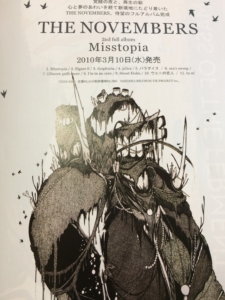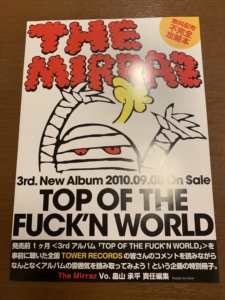【トグル】vs【フリック】素早いスマホ入力方法はどっちか?

mikio(@mikio_96 )です。 どうも、おはようございます。こんにちは。こんばんわ。
スマホに文字を入力する方法は、音声入力を除けば、2種類に大別されます。
【トグル入力】と【フリック入力】です。
あなたの慣れ親しんだ方法は、どちらでしょうか?
結論から言うと、【フリック入力】の方が早いです
トグル入力とフリック入力の定義
【トグル入力】とは
携帯電話やスマートホンでの文字の入力方法の一。
一つのキーに五十音の一行やアルファベット3~4字が割り当てられ、キーを押す回数によって入力すべき文字を選択する。
たとえば「1」のキーは「あ行」であり、「1」を押すたびに「あ・い・う・え・お」と変換される。
使用するキーの数は少なくてすむが、押す回数は多くなりやすい。トグル打ち。マルチタップ入力。
出典:デジタル大辞泉(小学館)
【フリック入力】とは
《flick input》タッチパネル式ディスプレーで、フリック操作によって文字を入力する方式。
スマートホンやタブレット型端末の多くで採用される。
画面には、仮名 (かな) またはアルファベットの一部がテンキーに似た配列で表示される。
ある文字に触れると、その周囲にABC順で隣接するアルファベットや五十音順で同じ行の仮名が表示され、いずれかをフリックで選択することで文字が入力できる。
出典:デジタル大辞泉(小学館)
フリック入力にしなかった理由と僕の固定観念
PCならまだしも、スマホの入力って、なんだか手こずりませんか?
特に、生粋のガラケー世代だった僕からすると、トグル入力が馴染んでいるので、今更フリックにするのも、却って遅くなるので、抵抗がある。
従って、僕はトグル式一辺倒でした。
恐らく、アラサー付近の人々は、トグル慣れしている人の方が多いのでは?
何より、フリック入力にするメリットが、イメージが、湧かないんですよね。
仮に、フリック入力を意識してみても、時短になるどころか、却って余計な時間を掛ける事になってしまう。
やり方を変えるってのは、中々、ストレスフルな作業だったりしますよね。
↑上記の所感が、僕がフリックにしなかった理由です。
フリック入力の早さをイメージさせてくれた動画
トグル入力は所謂、連打での変換です。
指の動きという観点で見れば、トグル式は明らかに忙しい。
フリック入力はフリック入力で、指先は涼しいけれども、長押ししてからの微妙な間が空いてしまう。
これにより、結果としては、そんなに大差無い気がするぞ、と。
例えば、あ行の入力をするとしたら【あいう】あたりまではトグルの方が速いけど。
【えお】辺りの、タップ回数が深い所になると、フリックの方が速いのかなと。
そんな風に思ってたんですけど、以下の動画を見て、僕の固定観念はぶっ壊れました。
上手い人、速い人がくれるイメージって、大事なんだな。
【あの感じ】に引っ張られるから、自然と、気付くフェイズに移行出来る。
知ってるか知らないか。
イメージが有るか無いかで、その後の発見が大きく変わる。この動画見てなかったら、気付かなかっただろうな。
https://t.co/USB5nxS76c— mikio@漫画家のなり損ない (@mikio_96) 2019年2月20日
先ずこれを見て認識したのは、「フリック入力ってこんなに速く打てるんだ」というイメージです。
そして、気付きました。
フリック入力って
【あかさたな…】のいずれかを長押ししてから、上下左右にスライドさせるもんだとばかり思い込んでた!この1クッションの所為で、ガラケー世代の僕は
「トグルと大して変わらないじゃ?」
でした。でも、気付かなかった。触れて直ぐ上下左右で行けるね。
確かにコレなら速い。
— mikio@漫画家のなり損ない (@mikio_96) 2019年2月20日
【長押し不要だった!】
これが上記の動画を見てからの、一番の発見でした。
フリック入力の方が速い理由をまとめると
- トグル入力と違って、ワンタッチで五十音にアクセス出来る
- トグルに比べると指が疲れない
上記2点が、フリック入力の早さの根拠です。
じゃあ、トグル派のあなたが、フリック入力を身につけるにはどうすれば良いのか……?
フリック入力を身につける上でのポイント
【あ行】、【か行】、【さ行】等々で長押しすると、十字型に文字が展開されます。
これらは母音によって、位置が固定されているので、以下のような対応関係になっています。
[table id=4 /]
この法則性を覚えておくと、スムーズです。
トグル入力への逃げ場を遮断しよう
もし、これを読んで「フリック入力に挑戦してみよう」と思ったのであれば。
先ず、スマホの設定を変えてしまいましょう。
トグル入力を出来ないようにして、【フリック入力のみ】に設定するのです。
手順(iPhone)は、以下の流れです。
- 【設定】をタップ
- 【一般】をタップ
- 【キーボード】をタップ
- 【フリックのみ】のラジオボタンをONにする
これだけ!
例えば、【あ行】のボタンを、いつもの癖で連打したら、「あああああ」としか打てなくなります。
もう逃げ場はありません!フリック練習あるのみです!
僕もまだ、そんなに馴染んでないので、一緒に頑張りましょう!